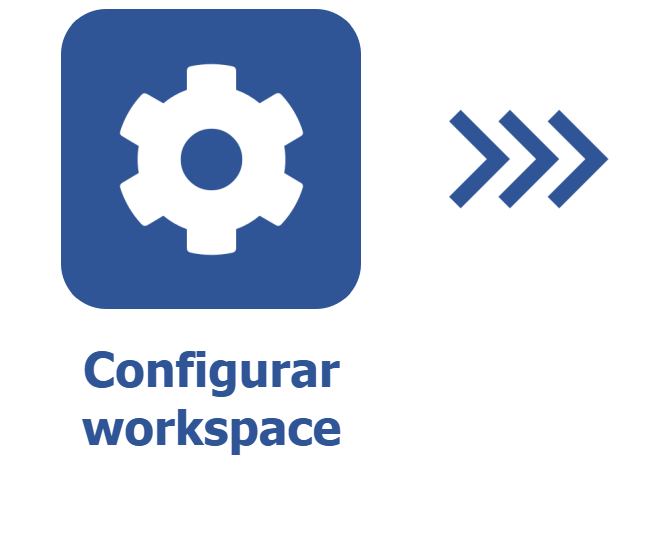Definir columnas del board en el workspace
Prerrequisitos
- Flujo de actividades definido en el workspace.
- Miembro usuario del grupo de gestión del workspace.
Introducción
Después de registrar el workspace y establecer el flujo, es necesario definir las columnas que formarán parte de él.
Estas columnas se mostrarán en el board, y el usuario podrá mover las actividades a través de ellas, identificando de esta manera la etapa en la que se encuentra la actividad.
Incluir columna en el workspace
1. Acceda el menú Gestión > Workspace (KN009).
2. Seleccione el workspace y haga clic en  .
.
3. En la pantalla de datos del workspace, haga clic en la opción Columnas.
4. Haga clic en el botón Agregar columna e ingrese un título .
5. Utilice los campos Mínimo y Máximo para delimitar el número de actividades que puede contener la columna, si desea limitar el trabajo en curso (WIP) y evitar cuellos de botella.
Tras llenar los campos Mínimo y Máximo, si las cantidades de actividades por columna es excedida, el sistema solo indicará, por encima de la columna, que los límites no fueron respetados. De esta forma, las actividades podrán ser asignadas en la columna, aunque sobrepasen los límites informados.
6. Repita los pasos anteriores para incluir todas las columnas deseadas.
7. Una vez realizado, arrastre las etapas que aparecen en la sección Etapas no mapeadas a las columnas deseadas. Si lo desea, aunque en este momento no se pueda asignar una etapa a la columna, posteriormente, en los datos de la actividad, podrá hacerlo manualmente.
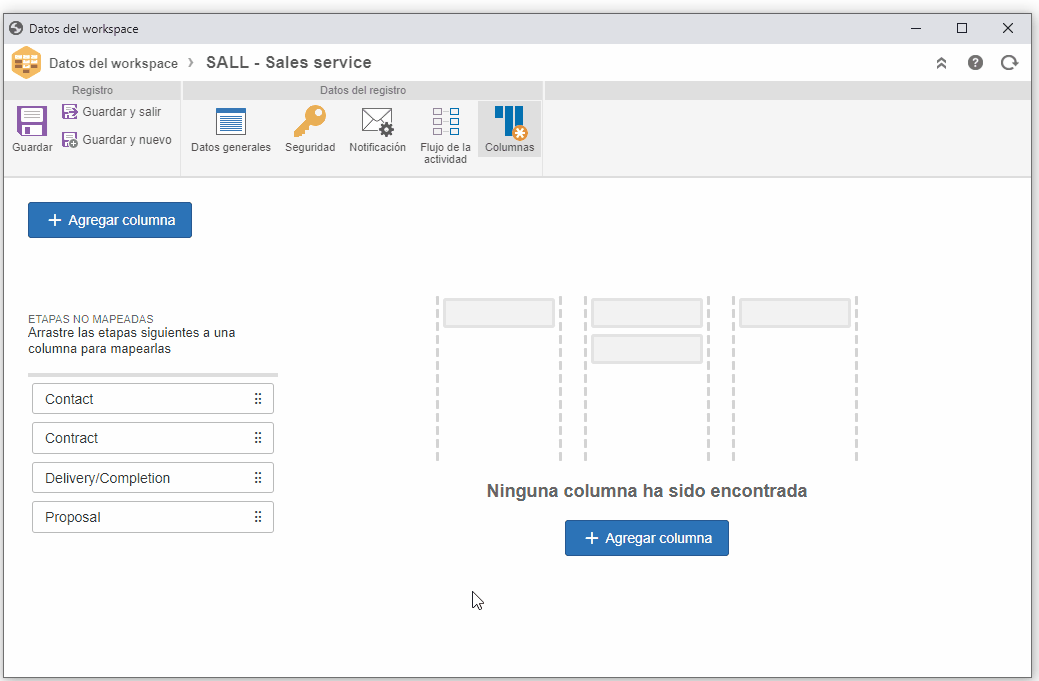
Las etapas mostradas son las mapeadas en los diagramas de flujo asociados a los tipos de actividad. Consulte el artículo Definir el flujo de actividades en el workspace para ver más detalles.
Excluir columnas
1. Haga clic en la opción Excluir que se muestra en la columna que desea eliminar.
2. Las etapas asociadas con la columna eliminada volverán a la lista Etapas no mapeadas.
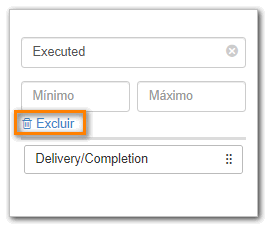
Si hay actividades en cualquier etapa de la columna eliminada, ya no se mostrarán en el Board, si la etapa no está mapeada en otra columna del workspace.
Conclusión
Con el diagrama de flujo asociado, las etapas mapeadas y las columnas configuradas, el workspace estará listo para ser utilizado en la planificación de actividades. Consulte el artículo Planificar actividades.